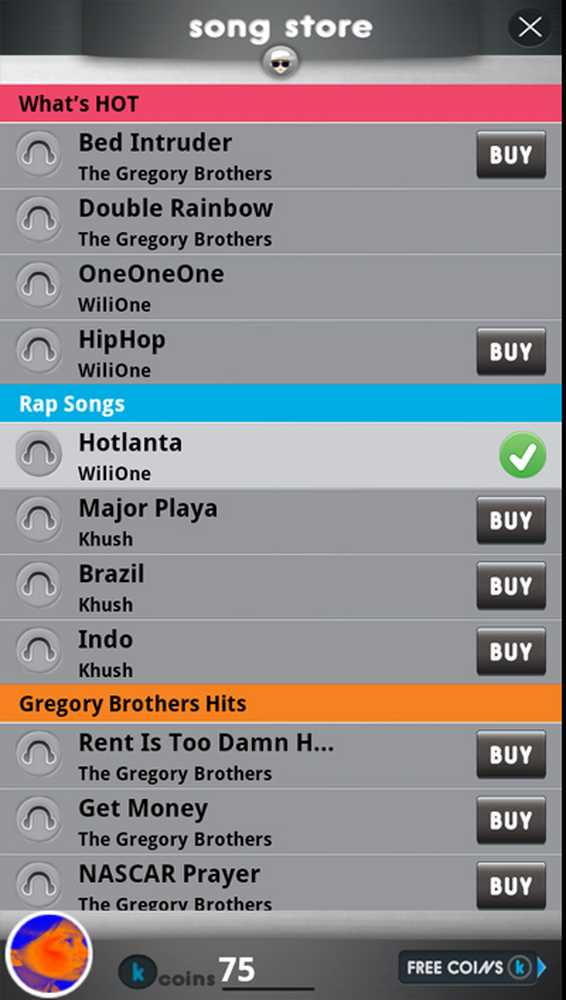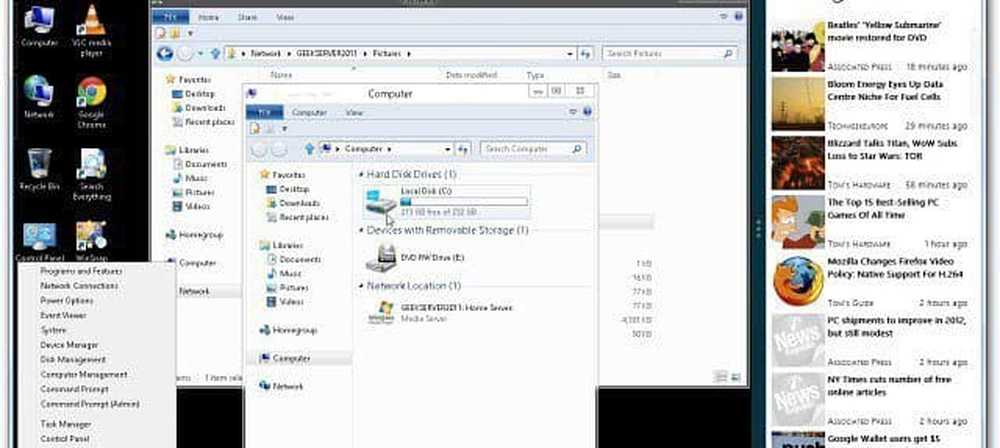Activar la protección de programas potencialmente no deseados (PUP) en Windows Defender
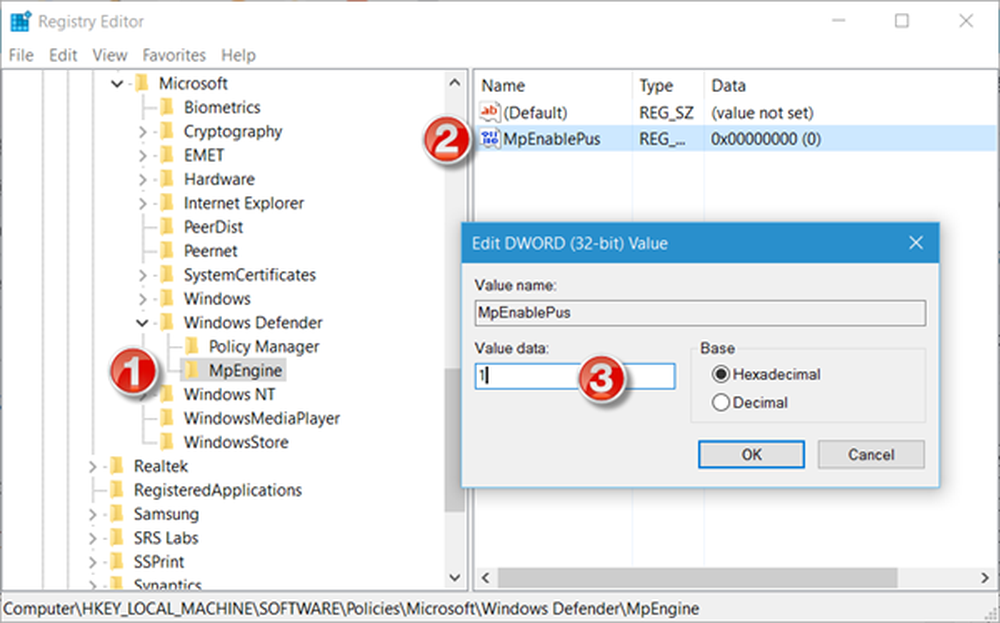
Microsoft ahora le ha hecho posible agregar protección contra programas potencialmente no deseados (PUP) o aplicaciones potencialmente no deseadas (PUA) a su Windows Defender en Windows 10.
Esta característica ha sido anunciada por Microsoft exclusivamente para usuarios de Enterprise, pero con un poco de trabajo, también puede hacer que funcione en sus PC con Windows 10/8/7.
La función de protección de aplicaciones potencialmente no deseadas está disponible solo para clientes empresariales. Si ya es uno de los clientes empresariales de Microsoft, debe habilitarse para habilitar y utilizar la protección PUA. Las actualizaciones de protección PUA se incluyen como parte de las actualizaciones de definición existentes y la protección de la nube para los clientes empresariales de Microsoft, dice Microsoft.
La aplicación no deseada potencial (PUA) o PUP es una clasificación de amenaza basada en la reputación y la identificación basada en la investigación. Por lo general, son Crapware o Bundleware, y el software que realmente no desea en su sistema y que potencialmente podría hacer más daño que beneficio. Puede protegerse de la PUA o los PUP desplegando una política antimalware. Esta configuración de la política de protección está deshabilitada por defecto.
Leer: Windows Defender bloqueará el software no deseado según estos criterios.
Habilitar la protección de programas potencialmente no deseados en Windows Defender

Para ello, deberás modificar el registro de Windows. La clave de registro varía según la versión del producto y es diferente para System Center Endpoint Protection, Forefront Endpoint Protection, Microsoft Security Essentials o Windows Defender, como se muestra en la imagen de arriba.
La protección PUA pondrá en cuarentena el archivo PUP y evitará que se ejecuten si cumple una de las siguientes condiciones:
- El archivo está siendo escaneado desde el navegador
- El archivo tiene marca de conjunto de la web.
- El archivo está en la carpeta% downloads%
- O si el archivo en la carpeta% temp%
Para hacer Windows Defender protegerlo contra programas potencialmente no deseados, ejecute regedit para abrir el Editor del Registro y vaya a la siguiente clave:
HKEY_LOCAL_MACHINE \ Software \ Policies \ Microsoft \ Windows Defender
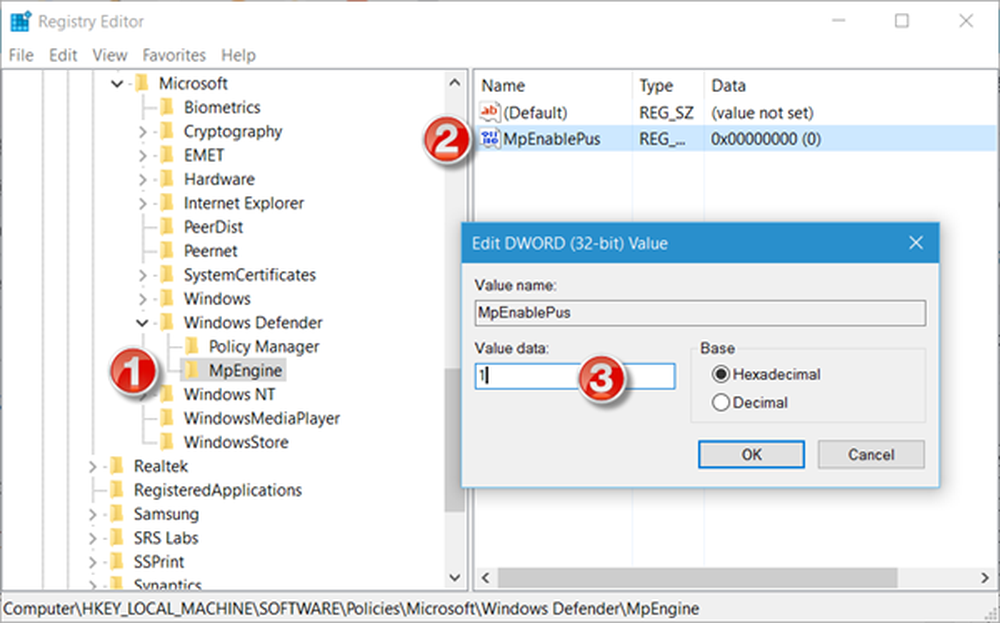
Aquí, haga clic con el botón derecho en Windows Defender y seleccione Nuevo> Clave> Nombre MpEngine.
Ahora haga clic con el botón derecho en MpEngine y seleccione Nuevo> Valor DWORD (32 bits)> Asígnele un nombre MpEnablePus y dale un valor 1.
- Con un valor de 0, que es el valor predeterminado, la protección de la aplicación potencialmente no deseada está deshabilitada
- Con un valor de 1, la protección de aplicaciones potencialmente no deseadas está habilitada. Las aplicaciones con comportamiento no deseado se bloquearán en el momento de la descarga y en el momento de la instalación..
Reinicie su computadora con Windows.
También puedes usar un Potencia Shell cmdlet para configurar la característica de protección PUA. Usa el siguiente comando:
Set-MpPreference -PUAProtection
Opciones para:
- Establezca el valor para este cmdlet en Habilitado para activar la función.
- Configurarlo para Modo de auditoria Solo para detectar pero no bloquear las PUAs..
- Configurarlo para Discapacitado para desactivar la protección PUA,
En Windows 10, se mostrará el siguiente cuadro de diálogo cuando se bloquee un archivo PUP:

Si quieres Asegúrate de que la función PUA ha sido habilitada y funciona correctamente, puede visitar amtso.org haciendo clic en Descargue el archivo de prueba de la aplicación potencialmente no deseada enlace, y compruebe si está bloqueado automáticamente para ser descargado o ejecutado.
Usted puede administrar los elementos en cuarentena y eliminar o restaurar archivos de la cuarentena en Windows Defender.
PROPINA: Si crees que un programa desarrollado por ti ha sido identificado erróneamente como PUA, puedes enviar el archivo aquí.
Esta publicación muestra cómo puede reforzar la protección de Windows Defender a los niveles más altos en Windows 10 cambiando algunas configuraciones de la Política de grupo.